Доступно с лицензией 3D Analyst.
Команда 3D-редактирования Переместить (Move) служит для перемещения пространственных объектов по горизонтали или по вертикали. Указав координаты X, Y, Z в диалоговом окне Приращение координат X, Y, Z (Delta X, Y, Z), можно сместить пространственный объект на точно определенное расстояние. Введенные координаты рассматриваются относительно текущего положения объекта. Например, при вводе (1, 2, 3) выбранные пространственные объекты будут смещены на одну единицу по X, на две единицы по Y и на три единицы по Z. Отрицательные значения используются для перемещения объекта в противоположном направлении.
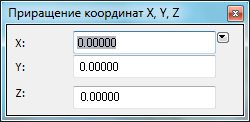
Перемещение работает с точечными, линейными, полигональными объектами, а также с объектами-мультипатчами. Команда реализована в приложениях ArcGlobe и ArcScene одинаковым образом.
- Нажмите кнопку Редактировать размещение (Edit Placement)
 на панели инструментов Редактор 3D (3D Editor).
на панели инструментов Редактор 3D (3D Editor).
- Щелкните пространственный объект, который следует переместить. Удерживая нажатой клавишу SHIFT, можно выбрать щелчком дополнительные объекты или растянуть прямоугольник выборки.
- Откройте команду Переместить (Move) одним из следующих способов:
- Щелкните меню Редактор 3D (3D Editor) и выберите Переместить (Move).
- Нажатием клавиши M после выборки пространственных объектов.
- Введите расстояния смещения по X, Y, Z в диалоговом окне Приращение координат X, Y, Z (Delta X,Y,Z).
- Нажмите ENTER, и объект будет перемещен на указанное расстояние.
Связанные разделы
- Перемещение объекта в 3D путем интерактивного перетаскивания
- Поворот объекта в 3D путем интерактивного перетаскивания
- Масштабирование объекта в 3D путем интерактивного перетаскивания
- Использование окна Свойства редактируемого скетча
- Редактирование 3D объектов
- Поворот объекта в 3D с помощью команды Повернуть (Rotate)
- Масштабирование объекта в 3D при помощи команды Масштабировать